Come risolvere il crash di Elden Ring all’avvio su PC Windows
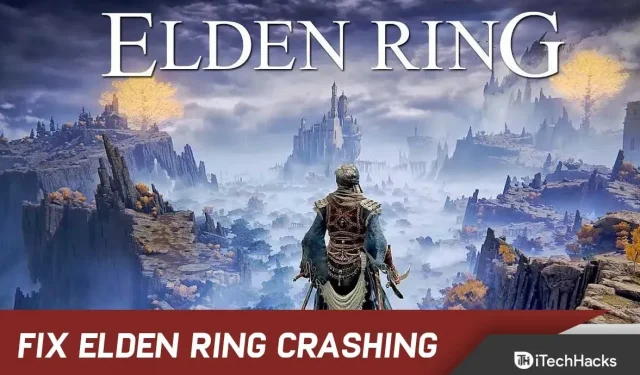
Elden Ring è stato rilasciato da FromSoftware Inc. E Bandai Namco Entertainment lo pubblicherà nel febbraio 2022. Questo è un videogioco di ruolo d’azione.
E questo gioco di ruolo fantasy ha personaggi simili all’anima e un gameplay di qualità grafica incredibile. Le piattaforme supportate includono PS4, Xbox One, Xbox Series X, PS5 e Windows.
Sfortunatamente, tuttavia, alcuni giocatori hanno riscontrato un arresto anomalo sul proprio PC Windows all’avvio di Elden Ring. Se anche tu stai affrontando questo problema, non preoccuparti. Basta seguire completamente questa guida alla risoluzione dei problemi per risolvere facilmente il problema.
Risolto il crash di Elden Ring all’avvio su PC Windows
Diversi giocatori si sono lamentati di questo problema. Pertanto, di solito c’è più di un fattore che causa questo problema.
E abbiamo elencato alcuni di questi motivi di seguito:
Impostazioni grafiche troppo alte: la prima cosa a cui dovresti prestare attenzione sono le impostazioni di rendering del gioco che stai attualmente utilizzando. Potresti riscontrare arresti anomali perché il tuo PC ha impostato Elden Ring troppo alto.
E questo può essere risolto abbassando le impostazioni, a seconda della configurazione del tuo PC, a medie o addirittura inferiori. Ma se hai difficoltà a trovare il giusto equilibrio, non aver paura di sperimentare.
Problema comune: si scopre che il riavvio di Steam Launcher può risolvere il problema. In questo modo puoi riavviare Steam prima di provare a riavviare il gioco se questo problema è iniziato molto di recente.
Instabilità del rendering AMD: c’è la possibilità che troverai difficile giocare a Elden Ring se hai una GPU AMD. È stato segnalato che le GPU AMD si guastano più spesso delle GPU Nvidia.
File danneggiati: a quanto pare, questo problema può anche essere correlato alla cartella di installazione del tuo gioco. È possibile che alcuni file di gioco siano danneggiati.
In tal caso, questa potrebbe essere la causa dei tuoi problemi di arresto anomalo. Tuttavia, puoi risolvere questo problema assicurandoti che i file di gioco non siano danneggiati tramite Steam.
Interferenza con il launcher di Epic Games: potresti riscontrare problemi di arresto anomalo di Elden Ring a causa del launcher di Epic Games anche se non lo stai utilizzando per giocare.
Un conflitto tra il launcher Easyantiheat e il launcher utilizzato dal launcher potrebbe causare il crash del gioco. Per risolvere questo problema, disinstalla Epic Games Launcher.
File temporanei in conflitto: un file temporaneo memorizzato sul tuo PC interferisce in qualche modo con il gioco e può anche causare l’arresto anomalo di Elden Ring. Questi possono essere registri software o hardware.
E possono influenzare il rendering del gioco. E, se sono danneggiati, possono bloccarsi. Tuttavia, questo problema può essere risolto eliminando tutti i file temporanei nelle cartelle TEMP, %TEMP% e PREFETCH.
L’overlay di Steam interferisce: se l’overlay di Steam non è compatibile con il gioco, anche questo può causare questo problema.
Tuttavia, non esiste alcuna dichiarazione ufficiale a sostegno di questa teoria. Tuttavia, abbiamo trovato alcuni utenti che non hanno segnalato nuovi arresti anomali poiché hanno disabilitato la funzione di sovrapposizione su Steam.
Rivertuner incompatibile: l’utilizzo del server delle statistiche Rivatuner durante il gioco è un’altra ragione per cui i giocatori hanno scoperto.
In alcuni casi, ciò ha causato il crash del gioco. E il problema può essere risolto terminando i processi dell’applicazione direttamente tramite il task manager.
MSI Afterburner incompatibile: per vedere se la disabilitazione del software MSI Afterburner aiuta, prova a disabilitarlo temporaneamente. E secondo alcuni utenti interessati, è così che hanno risolto il problema di Elden Ring.
Questo software può essere disabilitato in questo scenario terminando le sue attività in Task Manager.
Arresto anomalo di Elden Ring su PC Windows 2022
Ora, dopo aver identificato tutti i problemi, ecco un elenco di tutti i metodi che hanno aiutato altri giocatori a risolvere questo problema di arresto anomalo.
Aggiorna driver grafico
Innanzitutto, assicurati di aver aggiornato il tuo driver grafico. In questo modo, eviterai potenziali conflitti e migliorerai le prestazioni del gioco.
E hai due opzioni per aggiornare il driver: manualmente o automaticamente.
Innanzitutto, è possibile cercare il driver esatto sul sito Web ufficiale del produttore. Successivamente, puoi scaricarlo e installarlo.
Inoltre, puoi anche lasciare che qualsiasi software del driver lo aggiorni automaticamente per te.
Controlla i requisiti di sistema
Si consiglia vivamente di ricontrollare i requisiti di sistema del gioco e le specifiche del PC per determinare se esiste un problema di compatibilità.
Di seguito sono riportati i requisiti che puoi seguire in caso di problemi di compatibilità o se non sei sicuro di soddisfare tali requisiti.
Requisiti minimi di sistema:
- Sistema operativo: Windows 10
- Processore: INTEL CORE I5-8400 o AMD RYZEN 3 3300X
- Memoria: RAM da 12 GB
- Grafica: NVIDIA GEFORCE GTX 1060 3GB o AMD RADEON RX 580 4GB
- DirectX: versione 12
- Archiviazione: 60 GB di spazio libero
- Scheda audio: dispositivo audio compatibile con Windows
Requisiti di sistema raccomandati:
- Sistema operativo: Windows 10/11
- Processore: INTEL CORE I7-8700K o AMD RYZEN 5 3600X
- Memoria: RAM da 16 GB
- Grafica: NVIDIA GEFORCE GTX 1070 8 GB o AMD RADEON RX VEGA 56 8 GB
- DirectX: versione 12
- Archiviazione: 60 GB di spazio libero
- Scheda audio: dispositivo audio compatibile con Windows
Cambia le impostazioni in media
La modifica delle impostazioni grafiche del gioco è una delle prime e più semplici cose consigliate dagli utenti.
Il problema di arresto anomalo e i problemi di balbuzie riscontrati da alcuni giocatori sono stati risolti modificando le impostazioni su medio. Tuttavia, questo può essere fatto solo dopo aver superato la schermata iniziale.
E devi solo accedere alle impostazioni grafiche se non hai riscontrato questo problema di arresto anomalo prima di iniziare a giocare. E assicurati che tutto sia impostato su medio o basso.
Tuttavia, se questo metodo non risolve il problema di arresto anomalo di Elden Ring, prova gli altri metodi elencati.
Aggiorna/rimuovi il launcher di Epic Games
I giocatori di Elden Ring che non aggiornano il loro Epic Games Launcher da un po’ hanno scoperto che il sistema anti-cheat del gioco è contrario.
Eldenring.exe si arresta in modo anomalo a seguito dell’esecuzione parallela di due processi di avvio epici. Ma non abbiamo idea del perché questo stia accadendo.
Tuttavia, alcuni utenti sono riusciti a risolvere il problema dell’arresto anomalo aggiornando o disinstallando Epic Games Launcher.
Per fare ciò, attenersi alla seguente procedura:
1. Apri Epic Game Launcher e accedi.
2. Nell’angolo in alto a destra, fai clic sull’icona del tuo profilo.
3. Quindi fare clic su “Impostazioni”.
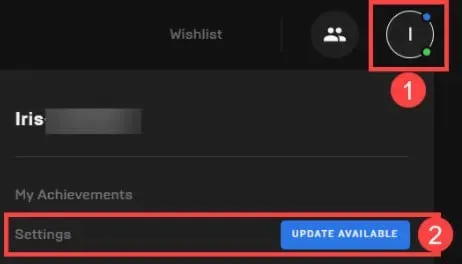
4. Ora fai clic su Riavvia e aggiorna.
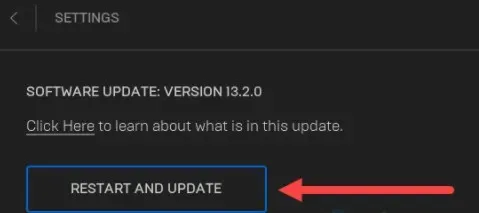
5. Esegui di nuovo Elden Ring per verificare le differenze.
Prova a eliminare ed eliminare l’intera cartella del launcher di Epic Games se si blocca di nuovo. E poi riprova.
Inoltre, il tuo programma antivirus o Windows Defender potrebbe aver causato l’arresto anomalo di Elden Ring. Puoi provare a disabilitarli e quindi avviare Elden Ring.
Riavvia Steam
Il riavvio dell’app Steam è un’altra semplice soluzione che puoi provare a riparare Elden Ring. Alcuni giocatori lo hanno risolto con successo in questo modo.
La correzione è solitamente efficace nei casi in cui Elden Rings si avviava e giocava senza problemi.
È possibile che sia stata rilasciata una nuova patch e tu stia ancora utilizzando la vecchia versione, oppure sei iscritto al programma di beta testing.
Quindi puoi utilizzare questo metodo solo se stai giocando tramite Steam.
Se non sai come riavviare Steam, segui questi passaggi:
1. Innanzitutto, apri Steam. Quindi fare clic sul pulsante Steam nell’angolo destro. E fai clic su Impostazioni.
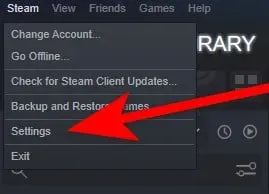
2. Quindi fare clic su “Modifica” in “Partecipazione al beta test” nel menu “Impostazioni” dopo essere entrati nel menu “Impostazioni”.
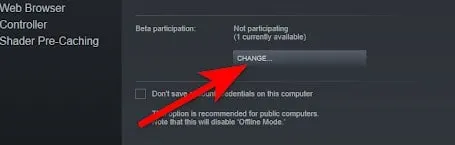
3. Successivamente, espandi il menu a discesa. E seleziona Steam Beta. Ora fai clic su OK per applicare le modifiche.
4. L’applicazione dovrà ora essere riavviata, se lo si desidera. Quindi seleziona Riavvia Steam. E aspetta che si riavvii.
5. Ora apri Elden Ring dopo aver riaperto l’app. Se il gioco continua a bloccarsi, prova ad aprirlo di nuovo.
È tutto.
Verifica i file di gioco
Quando riscontri arresti anomali del gioco, dovresti sempre provare a verificare i tuoi file di gioco. Perché Elden Ring potrebbe bloccarsi a causa di file di gioco mancanti o danneggiati.
Ma puoi risolvere il problema verificando l’integrità dei tuoi file di gioco Steam. Segui questi passi:
1. Accedi a Steam. E apri la libreria.
2. Quindi fai clic con il pulsante destro del mouse su Elden Ring. E fai clic su Proprietà.
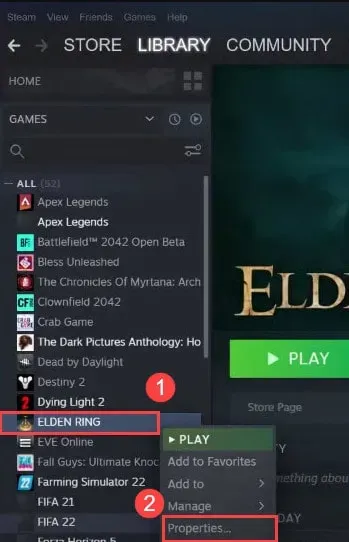
3. Ora seleziona la scheda dei file locali. E seleziona Verifica integrità dei file di gioco.
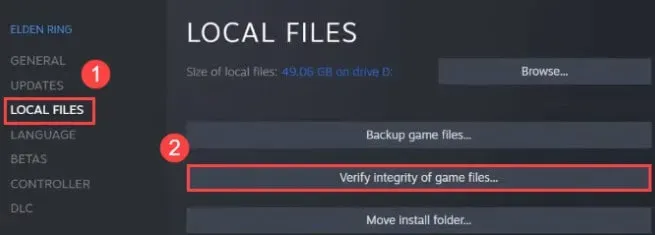
Ora lascia che Steam controlli i file di gioco per alcuni minuti. E dopo che il tuo problema sarà risolto.
Attiva Radeon Anti-Lag
Sei sfortunato se hai una GPU AMD con questo problema. Perché si scopre che le schede grafiche AMD stanno causando la maggior parte dei crash imprevisti sui PC Elden Ring.
Quindi, questa soluzione rapida ti renderà felice fino a quando AMD e FromSoftware non coordineranno un aggiornamento per rendere il gioco più compatibile con le GPU AMD.
La funzione Radeon Software Radeon Anti-Lag è stata trovata per risolvere questo problema di arresto anomalo. E utilizzando questa funzione, puoi eliminare balbuzie, ritardi e arresti anomali.
Gli utenti AMD potranno utilizzare solo questa funzione. E, se non sei adatto a questo metodo, passa al metodo successivo di seguito.
Di seguito sono riportati i passaggi da eseguire per attivare Radeon Anti-Lag:
1. La prima cosa che devi fare è avviare l’applicazione software Radeon.
2. Selezionare “Giochi” nell’applicazione Radeon. quindi nell’angolo in alto a destra, fai clic sui tre puntini. Seleziona Aggiungi gioco.
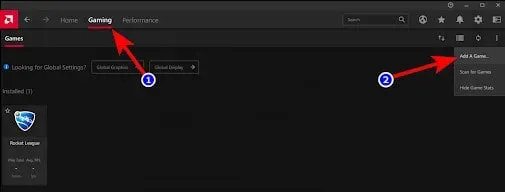
3. Ora trova l’eseguibile di Elden Ring. E selezionalo e fai clic su “Apri”.
4. Ora puoi trovare l’icona di Elden Ring nell’elenco dei giochi facendo doppio clic su di essa.
5. Fatto ciò, tutto ciò che devi fare è fare clic sull’interruttore Radeon Anti-Lag per accenderlo.
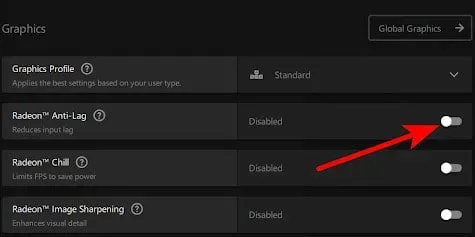
Successivamente, avvia Elden Ring. E controlla se genera ancora l’errore.
Disabilita la sovrapposizione di Steam
Puoi risolvere il problema disabilitando l’overlay di Steam nelle impostazioni del gioco prima di avviare il gioco. Molti giocatori hanno segnalato il successo utilizzando questo metodo.
Segui questi passi:
1. Fai clic su “Libreria” in Steam.
2. Fai clic con il pulsante destro del mouse su Elden Ring. E quindi fare clic su Proprietà.
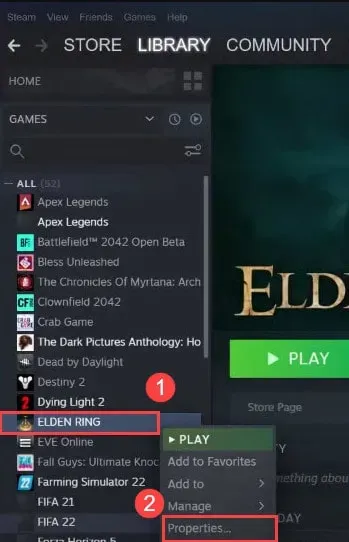
3. Ora fai clic sulla scheda Generale. In alternativa, puoi disabilitare l’overlay di Steam durante il gioco deselezionando “Abilita overlay di Steam”.
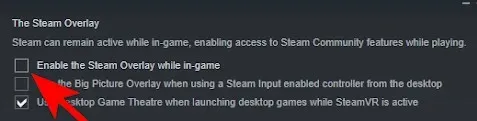
Ora riavvia il gioco. E il tuo problema può essere risolto.
Elimina i file DXCache
Steam si è anche dimostrato utile per alcuni giocatori durante la verifica dell’integrità dei file di gioco. Il gioco era giocabile dopo aver eliminato i file della cache di Nvidia.
Questo problema si verifica in genere dopo un arresto imprevisto del computer o un falso positivo che interrompe un aggiornamento del gioco.
Ecco cosa devi fare:
1. Verifica prima i file di gioco seguendo i passaggi del metodo sopra.
2. Quindi premere Windows + R per aprire la finestra di dialogo Esegui. E digita %appdata% nella casella di ricerca. Quindi premere Invio per aprire AppData.
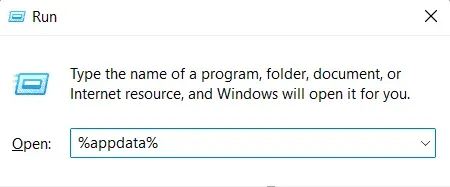
3. Ora fai clic su AppData quando vedi la cartella AppData sullo schermo.
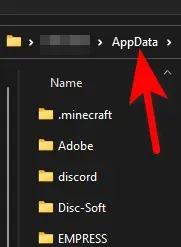
4. Quando si apre la cartella locale, fare clic su di essa. E trova la cartella NVIDIA.
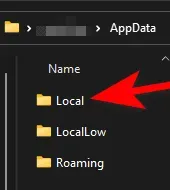
5. Andare alla cartella DXCache nella cartella NVIDIA.
6. È il momento di selezionare ed eliminare tutti i file che si trovano nella cartella.
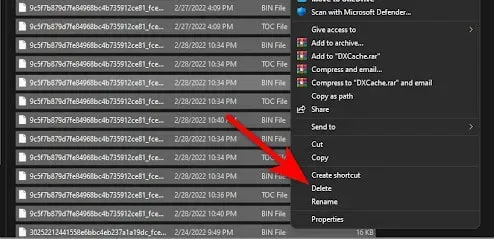
7. Successivamente, è necessario riavviare il computer. Inoltre, esegui Elden Ring dopo aver riavviato il computer per vedere se continua a bloccarsi.
È tutto.
Sostituisci il tuo file DLL
Ovviamente non è una soluzione sicura, ma se stai esaurendo le opzioni e sei sul punto di rinunciare, potresti prendere in considerazione questa possibilità.
Segui questi passi:
1. Apri la cartella con il gioco. Trova il file oo2core_6_win64.dll.
2. Il file oo2core_6_win64.dll ora dovrebbe essere rinominato in qualcos’altro.
3. Ora per sostituire la vecchia versione, scarica oo2core_6_win64.dll e posizionalo nella cartella del gioco.
4. Ora vai alla cartella del gioco in cui è installato Elden Ring.
5. E cambia il nome di start_protected_game.exe.
6. Quindi creare una copia di elden_ring.exe.
7. E rinominalo in start_protected_game.exe.
Ora controlla se il gioco funziona tramite Steam.
Disabilita il postbruciatore
C’è la possibilità che MSI Afterburner stia causando l’arresto anomalo del tuo Elden Ring. Potrebbe esserci un conflitto tra questa applicazione e il gioco che stai utilizzando o il tuo driver attuale.
Il software MSI Afterburner ti consente di overcloccare la tua GPU direttamente dal software. E la produttività può essere aumentata con questo software. Ma prova a chiuderlo per vedere se è questo il problema.
Ma nel software Afterburner, questa opzione non può essere disabilitata. Pertanto, l’unico modo per disabilitare questo software è terminare il processo direttamente dal Task Manager.
Per fare ciò, attenersi alla seguente procedura:
1. Per aprire Task Manager, premere CTRL+MAIUSC+ESC. E trova MSI Afterburner, se è lì, fai clic destro e termina l’attività.
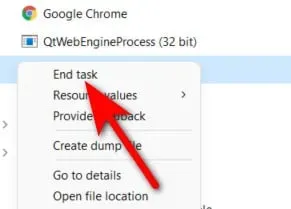
2. Ora chiudi il Task Manager dopo aver fatto questo. E prova ad avviare Elden Ring per vedere se il gioco va in crash.
Tuttavia, se questo errore si verifica ancora, passare al metodo successivo di seguito.
Eliminazione di file temporanei
Molti giocatori hanno riferito che sul proprio PC erano archiviati file temporanei che causavano il crash di Elden Ring.
Ma eliminando tutti i file contenuti nelle cartelle TEMP, %TEMP% e PREFETCH, sono stati in grado di risolvere il problema.
Ecco cosa devi fare:
1. Aprire la finestra di dialogo Esegui premendo Windows + R. Quindi digitare TEMP nella casella di ricerca. E fare clic su OK per aprire il file TEMP.
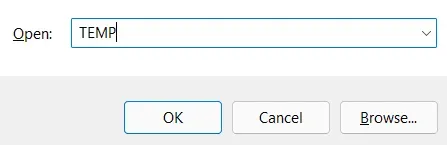
2. Ora seleziona tutti i file nella cartella TEMP. Quindi eliminali. A volte non è possibile eliminare tutti i file. In questo caso, fare clic su Salta.
3. Ora puoi chiudere la cartella. Quindi apri un’altra finestra di dialogo Esegui nello stesso modo in cui hai fatto all’inizio. E inserisci %TEMP% nel campo. Ora premi Invio per aprire %TEMP%.
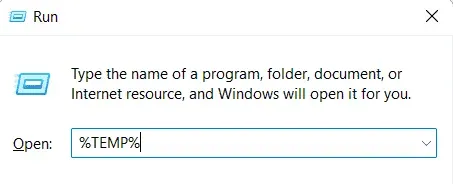
4. Qui puoi eliminare tutti i file all’interno della cartella %TEMP% dopo che appare sullo schermo.
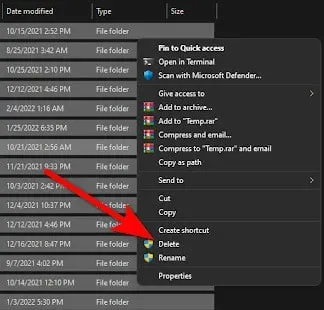
5. La cartella può essere chiusa dopo aver eliminato i file. Ora, proprio come nei passaggi precedenti, devi aprire la finestra di dialogo Esegui. Quindi digita PREFETCH nella barra di ricerca. E aprilo.
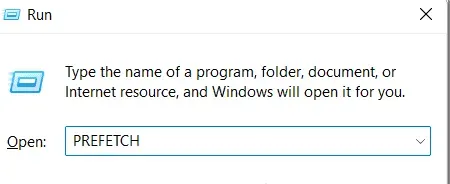
6. Ora, se ti trovi all’interno di una cartella, devi eliminare tutti i file al suo interno. Quindi eliminare i file rimanenti. Puoi saltare i file che non possono essere eliminati. È tutto.
Riavvia il computer dopo aver completato questi passaggi. E controlla il gioco quando si carica di nuovo per vedere se il problema persiste.
Disabilita il server delle statistiche Rivatuner
Potresti riscontrare problemi con l’arresto anomalo di Elden Ring se utilizzi il software del server delle statistiche Rivatuner.
Pertanto, disabilitando il server delle statistiche Rivatuner, puoi risolvere il problema se in precedenza hai utilizzato questo software per overcloccare il tuo hardware.
Anche se sei riuscito a correggere questo errore disabilitando il server delle statistiche Rivatuner, tieni presente che non è presente alcun pulsante di spegnimento nel programma.
Pertanto, l’utilizzo di Task Manager è l’unico modo per terminare le attività.
Di seguito le istruzioni per disabilitare il server delle statistiche di Rivatuner:
1. È possibile accedere direttamente al Task Manager premendo CTRL + Maiusc + ESC.
2. Quindi trova i processi Rivatuner nel task manager. E finisci tutti.
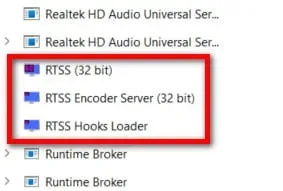
3. Quindi esegui il gioco per determinare se questa è la causa degli arresti anomali.
È tutto.
Parole finali
Questo è tutto su come risolvere il crash di Elden Ring all’avvio su PC. Segui semplicemente i metodi sopra e dovresti essere in grado di risolvere questo problema. Commenta e dicci quali metodi hanno funzionato meglio per te.



Lascia un commento